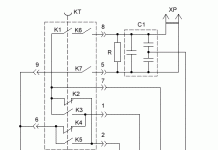Detaljno: uradi sam popravak sistemske jedinice od pravog majstora za web-mjesto my.housecope.com.
Mnogi ljudi žele sami napraviti popravak računala, ali postoji 5 stvari koje je bolje ne raditi ako nemate iskustva, ili barem 100% točne upute kako to učiniti kako treba. Umjesto da se problem koji se pojavio riješi, može se pokazati još gori. Na Internetu postoji mnogo različitih informacija, kako u obliku članaka, tako iu video uputama korak po korak. Ali računalo je složen uređaj, pa neke stvari treba raditi samo s punim povjerenjem u ispravnost radnji.
- Uređivanje registra sustava... Windows Registry je složena hijerarhijska baza podataka. Pohranjuje sve postavke i parametre operacijskog sustava, instalirane programe i opremu. Stabilan i ispravan rad sustava izravno ovisi o registru. Oštećeni ili netočni podaci u registru mogu dovesti do pada sustava. Ako se Windows prestane učitavati ili počne lošije raditi nakon manipuliranja registrom, upotrijebite oporavak kontrolne točke.
- Uklanjanje datoteka iz sistemskih mapa... Općenito, Windows upozorava da ulazite u mape sustava, a njihov sadržaj se prema zadanim postavkama ne prikazuje (u slučaju korištenja standardnog Explorera). Ali ponekad morate izbrisati ili promijeniti datoteke da biste riješili određeni problem. Ali bez posebnog znanja ili ispravnih i detaljnih uputa, bolje je ne ići tamo. Postoji veliki rizik od pokvarenog sustava, a točke vraćanja možda neće pomoći.
- Nemojte kopati u jedinicu sustava... Ne govorim o tome da ni u kojem slučaju ne otvarate jedinicu sustava. Samo ga trebate očistiti od prašine, dodati memorijsku traku ili zamijeniti video karticu. Ali neki ljudi pokušavaju zamijeniti matičnu ploču ili sustav hlađenja na središnjem procesoru ili video kartici, a onda plaču da ništa ne radi. Računalne komponente su vrlo krhke i hirovite stvari koje se boje statičkog stresa i neugodnih pokreta. Korak ulijevo, korak udesno i na izlazu imamo kompjuter koji ne radi, pa čak i dim. Ako se računalo ne uključi, možete isprobati ono u što ste sigurni, a ostalo prepustite stručnjacima.
- Ne igrajte se s BIOS-om... Osim operativnog sustava, računalo ima još jedan "mini operativni sustav" koji kontrolira računalo prije pokretanja Windowsa. BIOS kontrolira CPU, ventilatore, tvrde diskove i druge uređaje te pohranjuje parametre njihovih načina rada. Pogrešna promjena postavki BIOS-a može dovesti do potpune neoperabilnosti sustava, ili do manjih problema kao što je spor rad ili nedostupnost nekih uređaja. Trebaš li to?
- Manipulacija naredbenom linijom... Kao što mnogi znaju, naredbeni redak je moćan alat za kontrolu ponašanja operacijskog sustava i drugih programa, ali samo uz vješto korištenje. Ako pokrenete naredbeni redak i počnete izvršavati naredbe, posebno one koje se odnose na promjenu datotečnog sustava ili drugih podataka, morate biti sigurni da sve radite kako treba. U suprotnom, možete se naći licem u lice s ozbiljnijim problemom nego što je bio prije. A ovo je stvarno loše.
| Video (kliknite za reprodukciju). |
Nemojte sami popravljati svoje računalo ako ne razumijete ili nemate precizne upute.Bolje je za malo novca zatražiti pomoć od prijatelja ili računalnog majstora ili barem koristiti pouzdane izvore informacija! Korisnicima početnicima savjetujem da pogledaju video o programu za optimizaciju performansi računala i rješavanje problema.
Sada gotovo svaki dom ima osobno računalo. Svaki korisnik može sam napraviti popravak računala, vlastitim rukama.
Tehnika je prilično pouzdana, pogotovo u sposobnim rukama. Također, pouzdanosti, ili bolje reći, vijeku trajanja, pridodat će mu i prenaponski štitnik ili UPS (neprekidno napajanje), jer nikome nije tajna da napon u električnoj mreži povremeno skače.
Ovaj fenomen povezan je s raznim čimbenicima, kvarovima u samoj mreži ili transformatorskoj kutiji, uključivanjem tri kotla za vodu, dva sušila za kosu i par grijača u jednoj utičnici, jak vjetar se igra žicama, pa i tako dalje. A neki se elementi računala boje ne samo skoka u mreži, već jednostavno statičkog elektriciteta ljudske kože. Dakle, prije nego što se popnemo unutar računala, nećemo se uhvatiti za glavu, već staviti ruke na bateriju, nakon čega ćemo se, da tako kažemo, usko uhvatiti za popravak računala vlastitim rukama.
Dakle, prvi problem - računalo se ne uključuje. Prvo što napravimo, obično, pogledamo je li uključena u mrežu, nakon čega ponovno deset puta pritisnemo tipku. Ako ne pomogne, počinje panika. Ne treba paničariti, provjerite ima li struje u kući. Ako je tako, može postojati nekoliko kvarova. Najčešći problem je neispravno napajanje.
Sam po sebi izgleda kao kutija s ventilatorom unutra. To možete saznati spajanjem računala s drugim izvorom napajanja. Ali malo ih ima. Također možete, nakon isključivanja računala iz mreže, isključiti napajanje s matične ploče (široki konektor, češće bijeli, ne zaboravite na drugi manji konektor). Kada su sve žice isključene, sada ponovno spajamo računalo na mrežu. Na širokom konektoru napajanja moramo zatvoriti dva kontakta: zeleni i crni (bilo koji crni). Ako ne krene, idemo u trgovinu po novu.
Široki konektor za napajanje
Vrlo rijetko razlog može biti u kvaru gumba za napajanje. To se također lako provjerava. Na matičnoj ploči nalazimo dva pina na kojima je pored njih napisano PWD SW.
Utikači za napajanje na matičnoj ploči
Najlakši način da to učinite je da pratite žicu od gumba. Uklonimo konektor za spajanje gumba i zatvorimo ih odvijačem. Ako ne počne, onda to nije njen problem. Još jednom, ovo je iznimno rijetka pojava i najvjerojatnije je razlog u napajanju. Uostalom, čak i neispravna matična ploča će se uključiti, čak i na sekundu, ali će ventilatori za hlađenje raditi.
Inače, upravo su ventilatori za hlađenje glavni krivci za ogromnu količinu prašine unutar kućišta računala. Bilo koja elektronika se boji prašine. Posebno teško. Stoga povremeno čistimo i ispuhujemo računalo. To možete učiniti s limenkom komprimiranog zraka, usisavačem, akvarel kist će nam puno pomoći u ovom pitanju, priznajem, više volim lisicu.
Drugi problem je što se pali i, odmah, gasi. Više puta sam naišla na to u svojoj praksi. Ili je matična ploča ili procesor neispravan. Idemo redom. Na matičnoj ploči postoji mnogo kondenzatora za ispravljanje napona. Zbog pregrijavanja, oni, s vremenom, gube kapacitet i otkazuju. Stoga pazite da se računalo ne pregrije. Ali nemojte žuriti izbaciti matičnu ploču. Matična ploča postupno otkazuje zbog pregrijavanja. To je popraćeno smrzavanjem računala, vrlo često, s istim "Plavim ekranom smrti". Dakle, "majka" neće biti odmah pokrivena, ali će vam ipak tresti živce nekoliko mjeseci prije toga.
Procesor i nanošenje termalne paste na njega
Ako se to dogodilo spontano.
Najvjerojatnije je za to kriv procesor, odnosno njegovo nedovoljno hlađenje. A čak postoji mogućnost da je netaknut. Što radimo? Ne zaboravite staviti ruke na bateriju. Odspojite računalo s mreže. Skinite poklopac kućišta. Moramo doći do procesora. Nalazi se ispod najvećeg hladnjaka, koji se, pak, nalazi ispod najvećeg ventilatora (općenito, ispravno je nazvati takav ventilator u računalu "hladnjak") na matičnoj ploči. Vidite da iz hladnjaka dolazi žica, odnosno tri žice obično namotane. Odspojite ih. Sada ćemo ukloniti hladnjak s radijatorom. Ne žurimo zgrabiti odvijač. Na gotovo svim modernim matičnim pločama moderni radijatori se pričvršćuju kopčama i uklanjaju / postavljaju ručno.
Možda ćete morati petljati. Iznad svega, nemojte primjenjivati silu cijelom rukom ili tjelesnom težinom. Samo nježno i samo prstima. Uklonivši ovu "konstrukciju", vidimo malu metalnu (na modernim računalima) kutiju. Poklopac se otvara podizanjem metalne pločice. Otvorili smo poklopac i vrlo pažljivo izvadili procesor. Nećete vidjeti da je izgorjelo, osim ako ga ne bacite u vatru. Prvo pogledajte mjesto gdje je procesor instaliran. Ima mnogo, mnogo malih šapica. Pažljivo pogledajte je li jedan ili više njih savijeni. Ako je savijen, onda zadržavajući dah, možete ga pokušati ispraviti iglom, ali ne savjetujem. Odgodit ćemo ovaj postupak kao krajnje sredstvo. Zatim nam je potrebna termalna pasta. Možete ga kupiti u trgovini računala. Termička pasta pomaže prenijeti toplinu s procesora na hladnjak. Uostalom, ako postoji i najmanji kut između ravnina njihovih površina, tada postoji i jaz. Termalna pasta, kao što možete pretpostaviti, eliminira ovaj jaz.
Ekstrudiranje termalne paste na procesor
Morate ga nanijeti na procesor, nakon što ste ga prethodno očistili od starog, osušenog. Nakon što smo procesor postavili na njegovo pravo mjesto, ugrađujemo hladnjak s hladnjakom na mjesto. Povezujemo hladnjak. Uključujemo računalo. Ako je sve isto, najvjerojatnije će se procesor morati zamijeniti. Također nanosimo termalnu pastu na novi procesor.
Treći slučaj. Računalo se uključuje i pišta bez daljnjeg pokretanja ili čak bez uključivanja monitora. A svi smo navikli na jedno kratko škripanje svaki put kad ga upalimo. To označava da je početni test završen i da su sve komponente u dobrom radnom stanju. Ali kad zapišta nešto poput melodije, to je već signal o kvaru neke komponente. Skup ovih melodija je sasvim pristojan, značenja svake melodije ovise o firmi i modelu vašeg BIOS-a. To možete saznati pronalaženjem BIOS čipa na matičnoj ploči.
BIOS čip iz AMIBIOS-a
Ako je na njemu napisano AMI, onda gledamo donju tablicu, ako Award, onda gledamo drugu tablicu još niže, a ako ne oboje, idemo do prijatelja, susjeda, upalimo računalo i idemo na Google: my.housecope.com/wp -content / uploads / ext / 1717. Pretražujte po imenu vašeg BOIS-a.
Ovaj fenomen je spomenut ranije u ovom članku. Može biti uzrokovano pregrijavanjem matične ploče. Ali ne samo to može postati njezin uzrok. Pregrijavanje video kartice također rezultira plavim ekranom. Pratite stanje hladnjaka video adaptera. I, kao što je već rečeno, ne biste trebali igrati igrice koje zahtijevaju velike resurse na ljetnim vrućinama. Ali sam ovaj fenomen povezan je s fatalnom greškom u kernelu operativnog sustava. Kada bilo koji program ili upravljački program koji radi u kernelu pokuša izvršiti nevažeću naredbu, pojavljuje se ova pogreška. Jedini način je ponovno pokretanje.
Peti slučaj. Računalo bruji kao traktor. To je zbog sustava hlađenja, odnosno hladnjaka (ventilatora). S vremenom se plastična brtva u ležaju hladnjaka istroši, začepi se prašinom. To dovodi do njegove vibracije i zujanja. Najlakši način da riješite ovaj problem je identificirati koji hladnjak zuji i zamijeniti ga novim. Općenito, to je vrlo lako prepoznati. Hladnjak u napajanju gotovo nikad ne zuji.Hladnjak na video kartici i hladnjak na procesoru mogu zujati. Dopustite mi da vam otkrijem malu tajnu. Postoje hladnjaci koji se mogu rastaviti, a postoje i oni koji se ne mogu. Ako se donese odluka da se šum eliminira, onda stari hladnjak više nije šteta. Uklanjamo ga iz radijatora, za to ćemo ga morati zavrnuti odvijačem. Trebamo mali križ. Dakle, ovdje leži ispred nas na stolu.
Mjesto gdje žice izlaze obično je prekriveno ljepljivom trakom. Uklonimo ovaj film i gledamo. Ako ga možete rastaviti, rastavite ga. Poklopac se može ukloniti malim ravnim odvijačem. Zatim slobodno uklanjamo osovinu s laticama iz kućišta hladnjaka. Vjerojatno ćete vidjeti prljavobijeli komad plastike - ovo je ostatak brtve. Potrebno je očistiti osovinu i gdje je umetnuta šibicom, vatom, kolonjskom vodom. Izrada nove brtve nije teška. Uzmite činovnički nož, pronađite nepotrebno punjenje olovke s helijem i pažljivo odrežite tanak prsten. Bit će to nova traka. Kao mazivo - čak i suncokretovo ulje. Stavljamo osovinu na mjesto, popravimo ovaj slučaj s utikačem. I voila, hladnjak radi tiho kao nov.
Šesti slučaj. Računalo se uključuje, sustav se pokreće (ali vrlo sporo). Čini se da sve radi, ali, opet, mapa "Moji dokumenti" otvara se gotovo na minut. itd. Tipičan slučaj kvara tvrdog diska. Tvrdi disk se jako boji prašine. Pokušajte ga dobro otpuhati. Ne pokušavajte rastaviti. Mora biti zapečaćena. Ako to ne pomogne, očito ćete morati kupiti novi. Ako dođe do takve situacije, bolje je ne oklijevati s kupnjom. U svakom trenutku može konačno odustati. Rezultat je nepopravljiv gubitak vaših podataka. Ovdje bih želio reći da je sigurnosna kopija vaših podataka osiguranje da je nećete izgubiti. Kupite si vanjski tvrdi disk koji se povezuje s vašim računalom putem USB-a.
Fotografije i druge osobne datoteke koje su vam drage najbolje je pohraniti na optički disk. Kada se pravilno skladišti, odnosno u kutiji na polici, ovo je najpouzdaniji način. Evo nekoliko primjera iz moje osobne prakse. Imao sam USB flash karticu od osam gigabajta. Bilo je puno dokumenata, svakakvih programa i ostalih sitnica. Prijatelj je zamolio da izbaci antivirusni program. Događa se da USB priključak ne daje ispravan napon. Kriva je neispravna matična ploča. Bio je u takvom USB priključku koji je moj bljesak vozio predodređen. Jednostavno je odmah izgorjelo. Nitko vam neće vratiti vaše podatke, ali program ili ponovna instalacija operativnog sustava pitanje je maksimalno petnaestak minuta.
Želio bih vam dati neke općenite savjete za korištenje vašeg osobnog računala.
Disfigurirani Lyser disk
I u najboljem slučaju, do užasno dosadnog procesa rastavljanja pogona, čišćenja od fragmenata diska i ponovnog sastavljanja. Ovo je jednostavan postupak, ali ga ne može svatko nositi. Popravak računala vlastitim rukama, uostalom, zahtijeva određena znanja i vještine.
Zaključno, reći ću da sam više puta radio popravke računala vlastitim rukama. Često se o tome pitaju prijatelji i poznanici. Razjasnili smo sve glavne točke. Ostale greške nema smisla otklanjati. Ono što je pokvareno u računalu ne može se popraviti bez posebne edukacije i opreme.Ništa ne traje vječno, sve komponente računala imaju svoj resurs. Većina, inače, neće ostati bez ovog resursa ni do trenutka kada budu potpuno zastarjeli. Imam staro računalo, staro je preko trinaest godina. Za to vrijeme u njemu su se promijenili samo hladnjaci, zujanje je bilo preglasno. Nekad je to bila skupa i vrlo vrijedna kupnja, ali sada, nakon toliko godina, većina nas ima mobitele koji su na vrijeme moćniji od tog računala.
Bio bih vam jako zahvalan ako ovaj članak podijelite sa svojim prijateljima na društvenim mrežama i blogovima, bit će sjajno pomoći u razvoju mog bloga:
Nijedna tehnika, čak i najskuplja, nije vječna. Stoga, koliko god tužno zvučalo, u svakom slučaju, jednog dana vaše računalo će otkazati. Ne, može se uključiti i nekako raditi, ali ne želimo raditi na računalu koje se zamrzava i usporava svake minute? Problem treba riješiti. Inače, ako još uvijek imate jamstveni rok, a sigurni ste da sami niste pridonijeli kvaru, bez dodatnog oklijevanja, predajte opremu pod jamstvom. Inače, pogledajte članak zahvaljujući kojem ćete saznati kako popraviti računalo vlastitim rukama.
Prije svega, nema potrebe odmah tražiti mehanička oštećenja. Moguće je da se vaše računalo zamrzne ili ne radi baš dobro isključivo zbog zlonamjernog softvera (korisnici se vrlo često susreću s takvom smetnjom). Također, razlog može biti u nekim upravljačkim programima koji nisu prikladni za vaš sustav. Ili zbog činjenice da ste instalirali neku važnu, ali nelicenciranu verziju programa. U svakom slučaju, prvo se uvjerite da na vašem računalu nema virusa; to možete učiniti pomoću Kasperskyja ili jednostavnijeg uslužnog programa - DrWeb Cureit. Zatim očistite svoje računalo od raznih nepotrebnih datoteka pomoću popularnog programa - Ccleaner. To može uzrokovati ozbiljno zamrzavanje računala.
Pažnja! Ako trebate rastaviti jedinicu sustava, to ni u kojem slučaju ne bi trebalo činiti dok ne isključite napajanje. To je vrlo jednostavno za napraviti - samo trebate izvući kabel za napajanje. Ako možete, predlažem da nabavite ESD remen za zapešće. S njim će vam biti sigurnije raditi, ali ova stavka nije obavezna.
Napajanje računala - vrlo "ranjiva" stvar koja može propasti u najnepovoljnijem trenutku. Činjenica je da upravo to regulira prehranu, stabilizira je u slučaju neočekivanih promjena. Ali ako vam odjednom napon stalno skače, onda će ovaj stabilizator jednostavno izgorjeti. Kako se ne suočiti s takvim problemom? Nemojte koristiti nepouzdan izvor napajanja. Kupite "Pilot" koji će kontrolirati napajanje, služiti kao njegov osigurač u slučaju prenapona. Loše vrijeme, odnosno grmljavina, ne može samo uništiti naše napajanje, već i "prošetati" kroz sve druge uređaje spojene na mrežu. Stoga svakako isključite računalo u takvim trenucima. Ali ako imate prijenosno računalo i radite s njim offline po takvom vremenu, onda nema razloga za brigu.
U nekim slučajevima, RAM nas može iznevjeriti. Postoji, naravno, poseban program za provjeru (MemTest), ali ne biste se trebali u potpunosti oslanjati na njegove rezultate provjere. Ako trebate provjeriti performanse memorije sa 100% jamstvom, onda instalirajte drugu memorijsku traku koja sigurno radi. Tako ćemo, imajući pri ruci jednu, ili bolje nekoliko dasaka, sigurno moći uvjeriti se koja od njih radi, a koja ne.
Tvrdi disk se, naravno, ne lomi tako često, ali ipak s takvim problemom kao što je oporavak tvrdog diskas kojim se može susresti svaki korisnik. Vrlo je lako razumjeti da je razlog kvara računala u HDD-u. Kada uključite računalo, obratite pozornost na to kakve nam "obavijesti" daje BIOS.Na primjer, ako tvrdi disk ne radi, kada je računalo uključeno, vidjet ćemo sljedeće upozorenje: "Select Proper Boot Device". Ponekad možda neće biti nikakvih obavijesti, ali će vanjski znakovi kvara biti "na licu". Tvrdi disk ponekad može ispuštati previše čudne zvukove, u nekim slučajevima prestane raditi, a zatim ponovno radi. U slučaju kvara, korisnik također može čuti nešto poput krckanja, pucketanja i tako dalje. Ako vaš disk radi, ali primijetite takve vanjske znakove, hitno kopirajte sve svoje podatke na medij, jer uskoro nećete dobiti pristup HDD-u. Nećemo se zamarati popravkom takvog rezervnog dijela. Stoga slobodno otiđite u trgovinu i kupite novi disk, a savjetujem vam da obratite pažnju na SDD, a ne HDD. Ova vrsta tvrdog diska radi puno brže, a što je najvažnije, ovaj vam posao neće ometati svojom bukom.
Koliko god glupo zvučalo, ali čak i zbog najčešćeg gumba koji se koristi za uključivanje i isključivanje računala, možete doživjeti kvar. Činjenica je da ako su kontakti malo oštećeni, ili je gumb preblizu tim kontaktima, sustav će prepoznati signal isključivanja i isključivanja računala. Tako korisnik može rastaviti cijelo računalo i ne naslutiti da mu je uzrok kvara pred očima. Stoga svakako provjerite je li sve u redu s ovim dijelom (provjerite kontakte).
Imat ćemo zaista ozbiljnih problema s PC-om u slučaju da matična ploča “proleti”. A ovdje čak ni kvar neće biti u samoj ploči, već u digitalnim stazama na ovom rezervnom dijelu. Ovdje je važna montaža matične ploče. Na primjer, vrlo često se ploča može spojiti na hladnjake procesora ne izravno, kao što bi trebalo biti, već pomoću zasebnog konektora. A kada se dijagnosticira PC (to treba raditi svake godine), morate stalno "gurati" radijator, a to nije lako napraviti. Naravno, uz takve napore, ploča se istroši. Pojavljuju se male i neprimjetne pukotine. Sada su proizvođači već prilično ozbiljni u pogledu zaštite ploče, ali unatoč tome, svatko od vas može se suočiti s takvim problemom. U ovom slučaju ne preostaje ništa drugo nego kupiti novu matičnu ploču. Jer pod jamstvom neće prihvatiti takav PC od nas, jer smo ploču zapravo oštetili.
Ako ste iznenada, prilikom raščlanjivanja bloka, vidjeli da imate takvu situaciju s matične ploče, ovaj nosač će se morati zamijeniti izravnim spojem hladnjaka na ploču.
Kada uključite računalo, čuje se mali, ali dovoljno glasan zvuk (bios signali). Mnogi korisnici vjeruju da je to "baš kako treba", a ovaj zvuk nam ništa ne govori. Ali u stvarnosti, ako čujemo jedan signal, onda je s PC-om sve u redu, cijeli sustav radi bez smetnji, a tijekom rada s računalom ne bismo trebali imati nikakvih problema. Ovu provjeru provodi poseban ugrađeni program.
Što ako se odjednom oglasi niz signala? Ili je bio jedan, ali vrlo dug. Ovaj signal, koji, usput rečeno, emitira BIOS, jednostavno je nemoguće ne primijetiti. U ovom slučaju očito imamo nekih problema sa softverom, ali koje, pokušajmo to shvatiti.
Uglavnom, proizvođači stavljaju jednu od 2 verzije BIOS-a na obična računala: ili AMI ili Award. Signali za dvije verzije su isti, ali su razlozi tih zvukova potpuno različiti. Dakle, prvo morate shvatiti kakav BIOS imamo. Prije nego što se Windows pokrene, pojavit će se mali prozor na čijem dnu će biti napisano kako pokrećemo BIOS. U većini slučajeva trebate pritisnuti tipku F2 ili Delete.
Čim smo nakon pritiska na navedeni gumb ušli u BIOS, pred nama se pojavljuje sljedeće:
Iznad, verzija našeg BIOS-a odmah upada u oči.Kao što vidite, imam nagradu.
Također, nemojte zaboraviti da je prije početka popravljanja računala poželjno očistiti ga od prašine nakupljene u njemu. Ponekad, nakon ovog jednostavnog postupka, računalo dobije novi život i ne treba ga popravljati. Ali čak i ako naše računalo i dalje pati od raznih problema, morate priznati da je petljanje s čistom jedinicom sustava mnogo ugodnije.
Prašina i prljavština unutar računala često su izvor problema u njegovom radu, a ponekad i potpunog kvara cijelog sustava. Teško je dati preporuke o učestalosti čišćenja, jer to uvelike ovisi o uvjetima okoline i dizajnu jedinice PC sustava. Preporučam barem jednom godišnje ukloniti poklopac i pogledati unutar jedinice sustava. Za čišćenje od prašine preporučljivo je otvoriti oba poklopca.
Za uklanjanje, poklopci se moraju malo pomaknuti. Unutrašnjost računala može se čistiti samo suhom pomoću male četke i usisavača. Veličina četke nije veća od 20 mm i bolje je koristiti ga s ravnim radnim dijelom i duljinom dlake od 30-40 mm za slobodno prodiranje kroz lopatice ventilatora.
Jedinica sustava se postavlja na stol ili ravno na pod, prvo izvlačeći kabel za napajanje iz priključka za napajanje. Ostale žice se mogu odspojiti, ali nije potrebno ako njihova duljina dopušta. Prilikom čišćenja od prašine, prije svega, morate obratiti pažnju na sustav hlađenja i ventilator procesora, budući da je radijator vrlo često začepljen prašinom, prljavštinom, vunom, to može uzrokovati pregrijavanje procesora. Također morate očistiti matičnu ploču i sve ventilatore i hladnjake na njoj.
Još jedno ključno mjesto je video kartica, od kojih mnoge imaju vlastiti aksijalni ventilator. Ponekad ispod njega ima toliko prljavštine da se zbog toga zaglavi i izgori, a najvjerojatnije će i video kartica ići istim putem. Bolje ga je ukloniti i temeljito očistiti.
Ponekad je uzrok kvarova operativnog sustava i kontaminacija memorijskih modula, posebice onog bliže procesoru.
Nezaboravno je da se ogromna količina prašine nakuplja u ventilatoru napajanja tijekom rada. Preporučljivo je čak odvrnuti i napon, odvrnuti poklopac i očistiti ga četkom i usisavačem, a zatim ga sastaviti i postaviti na mjesto. Ali ako se bojite izvršiti prebacivanje, tada možete jednostavno preklopiti napajanje na žice i ukloniti poklopac.
Ako ste previše lijeni da biste se gnjavili, onda kroz otvore za ventilaciju možete barem usisati prašinu usisavačem maksimalnom snagom.
Nikada nemojte brisati prašinu unutar jedinice sustava krpom, osobito ako je vlažna. Nemojte koristiti oštre predmete i ne gubite ništa, osobito razne metalne predmete unutar jedinice sustava.
Mnogi na stolu računala imaju veliku crnu kutiju koja se zove sistemska jedinica osobnog računala. Otvorimo ga i pozabavimo se njegovom strukturom i nadjevom.
Središnja procesorska jedinica, ili CPU, srce je svakog računala ili prijenosnog računala. On je taj koji izvršava sve naredbe koje šalje korisnik ili operativni sustav, obrađuje sve informacije i kontrolira sve uređaje na računalu.
Opisani su principi strukture i rada matične ploče. Iz članka ćete saznati koji su konektori na matičnoj ploči, kako to provjeriti i saznati u čemu je točno problem, kao i neke tajne popravka matične ploče vlastitim rukama.
CPU-Z - program koji otkriva detaljne informacije o procesoru, memoriji, predmemoriji i matičnoj ploči dostupne na računalu.
Jednostavan oporavak - za oporavak podataka i dijagnostiku tvrdih diskova i dr
Pojedinačni korisnici imaju poteškoća s povezivanjem konvencionalne jedinice računalnog sustava. Ponekad, zbog grešaka u povezivanju ili loše umetnutog konektora, računalo može uopće odbiti raditi.Općenito, rad povezivanja jedinice sustava uopće nije težak, ali postoje neke specifične točke u kojima je lako pogriješiti.
Procesor i video kartica u računalu moraju imati uvjete za kvalitetno hlađenje, posebno u vrućim ljetnim danima. Dobro hlađenje, osim odvođenja vrućeg zraka kroz hladnjak, stvara se i uz pomoć termalnog sučelja, koje je ujedno i termalna pasta.
Najlakši način da se uvjerite da napajanje radi je da ga promijenite na sličan, kako to učiniti, a zatim kako popraviti stari, saznat ćemo čitajući ovaj članak
Jedinica napajanja osobnog računala dizajnirana je za neprekinutu opskrbu električnom energijom cijele jedinice sustava i svih njegovih komponenti. Stoga, kvar ove jedinice potpuno isključuje napajanje računala i obično se prestaje uključivati. Neispravno napajanje računala glavni je uzrok raznih "zamrzavanja", plavih ekrana i pogrešaka operacijskog sustava i drugih programa, stoga, prije svega, morate provjeriti ovu konkretnu jedinicu. Algoritam za čišćenje prijenosnog računala od prašine je nešto drugačiji, ali to možete učiniti sami.
Video kartica u jedinici sustava dizajnirana je za rad s grafikom, odnosno obavlja funkcije obrade i prikazivanja slika na zaslonu monitora. Moderna video kartica ima svoju RAM memoriju, grafički procesor i sabirnicu sučelja preko koje se razmjenjuju podaci sa središnjim procesorom i RAM-om računala.
BIOS je kratica za Basic Input Output System, što na engleskom znači Basic Input Output System. Glavni zadatak BIOS-a je osigurati ispravan rad hardvera računala ili prijenosnog računala, pod kontrolom operacijskog sustava. BIOS je skup funkcionalnog firmware-a koji se nalazi u specijaliziranom CMOS čipu koji se ne isključuje.
Kako bi prijenosno računalo ili računalo radilo optimalno i brzo, potrebno je periodično softversko održavanje prijenosnog računala. Usluga u ovom slučaju znači korištenje specijaliziranih uslužnih programa i programa.
Dekodiranje kodova za BIOS-e sljedećih proizvođača: AMI BIOS (AMIBIOS8), Award BIOS, Phoenix BIOS i drugi
Vrlo važna točka u održavanju i popravku prijenosnog ili računala je znanje i vještine u čišćenju Windows registra, koji je hijerarhijska baza podataka postavki i raznih parametara operacijskog sustava. Registar je mjesto na kojem se pohranjuju podaci o postavkama i konfiguracijama hardvera i softvera, korisničkim profilima i predpostavkama, podaci o instaliranim uslužnim programima i njihovim promjenama. Registar se može predstaviti kao imenik, koji ukratko opisuje što, gdje i kako je pohranjen, koje parametre ima i kako sve to međusobno djeluje.
Prilikom popravka računala i prijenosnih računala često rade preventivno čišćenje od prašine i zamjenjuju staru termo pastu. Ponekad se osušena termalna mast može zalijepiti za hladnjak. Ispostavilo se da ste planirali ukloniti hladnjak kako biste zamijenili termalnu pastu, ali on se uklanja zajedno s procesorom.
Ako vaše računalo ili prijenosno računalo koje je radilo 2 godine ili više iznenada počne kvariti ili se smrzavati, onda je vrijedno ispitati njegovu matičnu ploču za natečene kondenzatore. U ovom članku pokušat ćemo odgovoriti na pitanje o ispravnoj zamjeni kondenzatora na matičnoj ploči i u kojim slučajevima to treba učiniti?
Kako je jednostavno popraviti računalni miš. Nakon mnogo godina teškog rada i intenzivnih podviga na poslu, moj A4tech X-710F glodavac ručnog računala odlučio je otići u mirovinu. Ali nije ga bilo, nisam htio trošiti novac, i to ne samo zato što ga nije bilo, već i zato što sam jednostavno navikao.
Uzroci kvara i problemi inkjet pisača vrlo često nisu kvar koji zahtijeva intervenciju servisera i demontažu pisača i može se dobro otkloniti trudom običnog korisnika. Simptomi kvara inkjet pisača mogu se grubo podijeliti u dvije skupine.
Da biste stvorili lokalnu mrežu ili se povezali s internetom, morat ćete povezati mrežne kartice računala i komutacijskih uređaja pomoću mrežnog kabela. A kabel je spojen na mrežni adapter pomoću posebnih RJ45 konektora, koji se ugrađuju na mrežni kabel pomoću upletene parice.
Pozdrav dragi čitatelji bloga my.housecope.com/wp-content/uploads/ext/654
Dok rade na osobnom računalu, malo ljudi razmišlja o njegovom tehničkom stanju. Daleko je korisnik razmišljanja o tome je li napajanje dovoljno za priključene uređaje, jesu li ekspanzione ploče dobro uvrnute i o elementarnoj prevenciji.
1. Provjerite priključke kabela za napajanje na mrežu i na jedinicu sustava.
2. Provjerite priključke monitora na jedinicu sustava i na električnu mrežu. Kada je spojeno na mrežu, a računalo je isključeno, indikator na monitoru bi trebao biti uključen.
3. Ako se računalo nije uspješno uključilo, tada je potrebno što više isključiti sve uređaje, ostavljajući samo monitor, tipkovnicu i miš. Ako se na zaslonu ne pojavi slika, a čini se da je računalo uključeno, tj. indikatori na kućištu jedinice sustava trepere i čuju se karakteristični poznati zvukovi ventilatora i drugih uređaja, tada je potrebno izvršiti niz radnji. Isključite napajanje. Skinite lijevi bočni poklopac jedinice sustava. Uklonite video adapter. Gumicom za brisanje očistite kontakte i umetnite video karticu natrag u PCI-Ex utor. Ako nema pozitivne slike na monitoru, morate ukloniti video adapter s matične ploče i spojiti kabel sučelja monitora na integriranu video karticu. Ako se nakon uključivanja na monitoru pojavi poznata slika za pokretanje, onda je vrijeme za promjenu (ili nadogradnju) video kartice.
4. U slučaju kada se nakon uključivanja napajanja ventilatori sustava počnu okretati, a mali zvučnik na matičnoj ploči emituje karakteristično škripanje, tada je problem najvjerojatnije u RAM-u. Ako je više od jedne trake ugrađeno u utore na matičnoj ploči, potrebno je ukloniti što je više moguće, ostavljajući jednu. Čišćenje kontakata gumicom može biti od koristi. Koristeći metodu grube sile, bit će lako identificirati neradnu RAM traku.
5. Sasvim čest slučaj je izostanak bilo kakve reakcije osobnog računala na pritisak tipke za uključivanje. Postoji nekoliko mogućih scenarija razvoja događaja. Nema kontakta s mrežom (utikač nije čvrsto umetnut), ili je strujni kabel prekinut, ili postoji kvar u napajanju. Neuspjeh napajanja je uobičajena reakcija jedinice sustava na udare struje, kao i spajanje uređaja koji troše više energije koja je navedena u karakteristikama postojećeg napajanja. Suvremena praksa pokazuje da je zamjena opisanog elementa ekonomičnija i pouzdanija opcija od popravka.
6. Ako se osobno računalo uključi, ali radna ljuska je nestabilna, pokrenute aplikacije rade sporo, tada rješenje, najvjerojatnije, ne leži u hardverskom dijelu.Podatke dostupne na tvrdom disku, kao i svaki uređaj, potrebno je spriječiti. Periodična defragmentacija podataka, čišćenje registra, pa čak i ponovna instalacija operativnog sustava neće biti suvišni. Uzimajući malo vremena za preventivne mjere, spasit ćete se od povremenih zamrzavanja sustava i opterećenja vašeg računala. Razumijevajući značajke osnovnih elemenata osobnog računala, lako možete riješiti nastale poteškoće ili ih čak spriječiti.
To je sve za sada, svi, a do novih zanimljivih susreta s vama.
Video: